Redis可视化工具Redis Desktop Manager怎么用
这篇文章主要为大家展示了“Redis可视化工具Redis Desktop Manager怎么用”,内容简而易懂,条理清晰,希望能够帮助大家解决疑惑,下面让小编带领大家一起研究并学习一下“Redis可视化工具Redis Desktop Manager怎么用”这篇文章吧。
1.下载
Redis Desktop Manager是开源的,可以在github下载到源码。但是想在windows上用的话需要安装包。
官网下载:https://redisdesktop.com/download
github地址:https://github.com/uglide/RedisDesktopManager/releases
2.安装
exe文件,一路next就行了 ,附上安装教程
3.使用
连接redis服务器:
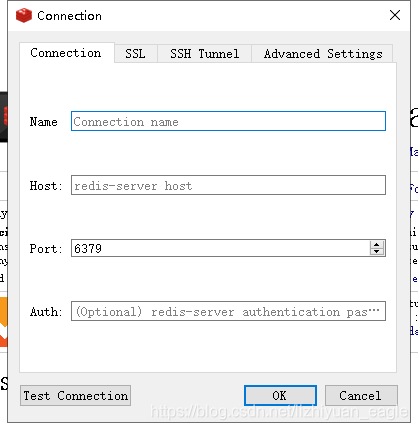
连接上以后可以看到左侧菜单栏显示数据库,默认bd0

打开db0就可以看到里面的数据了
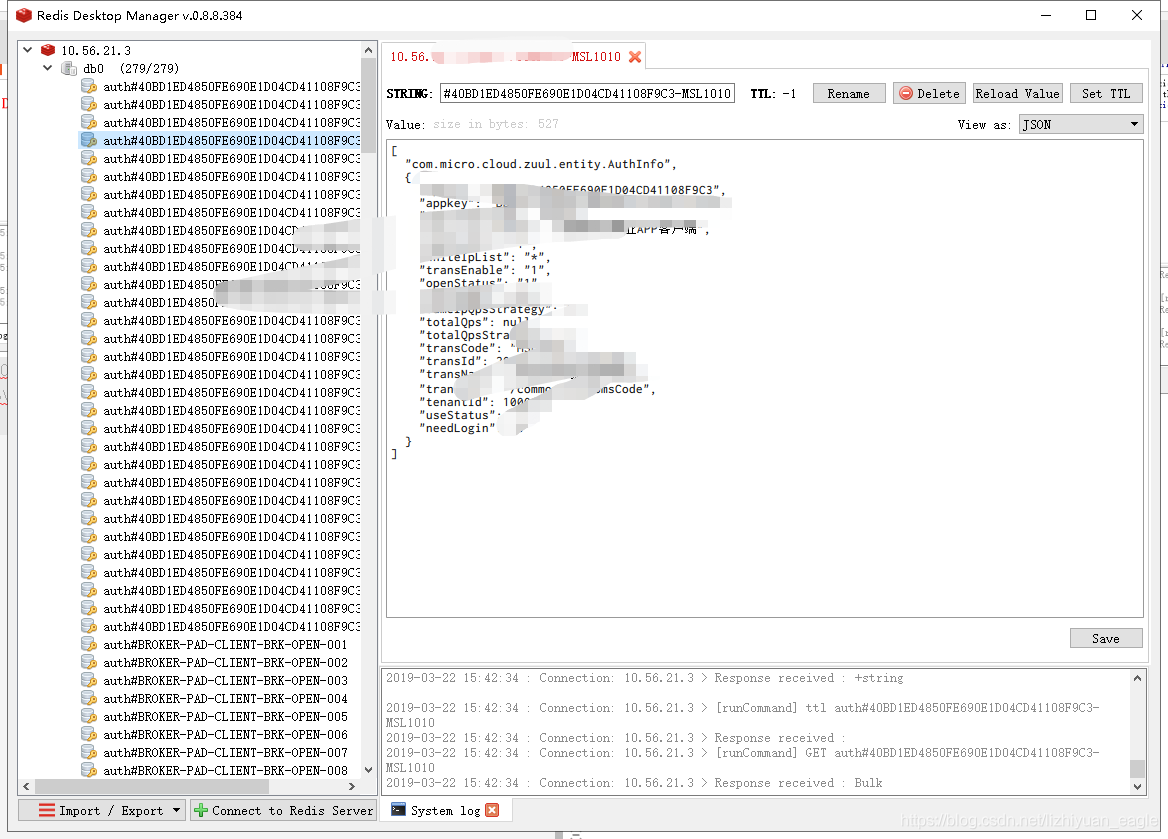
在db0右键可以添加key

剩下的大家自己去试吧
PS:解决Redis Desktop Manager连接不上redis问题
发现linux上启动redis,测试redis使用正常。
但使用RedisDesktopManager却连接不上,报错如下,报错信息显示:当前使用的Protrcted mode模式,也就是保护模式,保护模式只允许本地访问,,而且还显示no bind address specified ,所以需要修改这两个配置
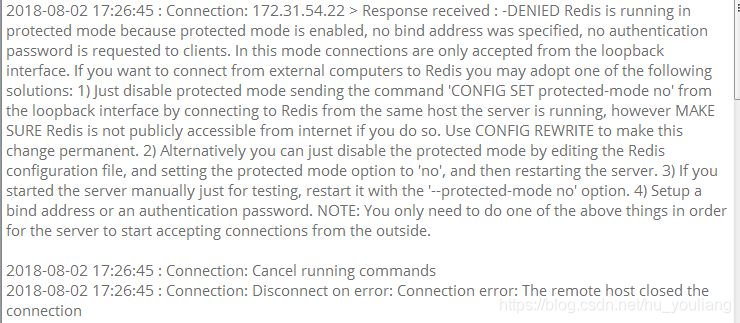
需要修改redis.conf:
1. 修改bind
原来: bind 127.0.0.1 代表本地回环地址,访问redis服务只能通过本机的客户端连接,而无法通过远程连接
修改为:将此行注释或者讲ip改成0.0.0.0 这样就能接受所有来自于可用网络接口的连接
2. 修改protected mode 保护模式,只允许本地链接
修改为:protected mode no
补充 redis.conf 中的daemonize 配置
daemonize yes 代表开启守护进程模式。此时是单进程多线程的模式,redis将在后台运行,并将pid写入redis.conf–pidfile文件中,此时redis将一直运行,除非手动kill
daemonize no 当前界面将进入redis的命令行界面,exit强制退出或者关闭连接工具(xshell等)都会导致redis进程退出
修改配置文件后需要重启redis!!!
3. 启动redis 一定要指定配置文件,否则配置文件不生效的
./src/redis-server redis.conf
以上是“Redis可视化工具Redis Desktop Manager怎么用”这篇文章的所有内容,感谢各位的阅读!相信大家都有了一定的了解,希望分享的内容对大家有所帮助,如果还想学习更多知识,欢迎关注蜗牛博客行业资讯频道!
免责声明:本站发布的内容(图片、视频和文字)以原创、转载和分享为主,文章观点不代表本网站立场,如果涉及侵权请联系站长邮箱:niceseo99@gmail.com进行举报,并提供相关证据,一经查实,将立刻删除涉嫌侵权内容。















评论